XP mode的起源是由於當年微軟在推廣Windows7時所推出的一個解決方案,透過Windows7的VirtualPC提供一個無縫接合的技術,讓用戶可在Windows7作業系統下執行操作WindowsXP的應用程式,對於當時應用程式相容性還沒那麼好的Windows7來說,是一個一箭雙鵰的作法。
七年前我曾經做過一篇「Windows7 救星 XP Mode 無縫接合」的教學文,在微軟的XP mode解決方案下,用戶可以得到一個擁有XP Pro license授權的虛擬機器,透過優化後的無縫接合技術可以在沒有開啟XP虛擬機器的狀況下運行XP的應用程式(事實上是虛擬機器會在背後開機),但是這種福利卻沒有一併的傳承至Windows 10,或者說是出一個Win7 Mode?也許微軟認為XP已經被時間所淘汰了,無論如何如果我們仍需要一個Windows 10以外的Windows系統來做應用相關的測試,依然可以透過其他虛擬化技術、利用XP mode的映像檔來達成。
進行XP mode的安裝
前往官方網站下載XP mode
將下載的exe執行檔案放入解壓縮軟體中、解出xpm檔案
再將xpm檔案放入解壓縮軟體中,解出VirtaulXPVHD,並將該檔案添加副檔名為VirtaulXPVHD.vhd
前往Virtualbox官網下載虛擬機器軟體並安裝
開啟VirtualBox並創建一個新的虛擬機器名為xpmode
於專家模式下在硬碟部分選擇上面我們解出來的VirtualXPVHD.vhd,由於這是32bit的XP虛擬機器,記憶體部分調整在4G以內即可。
然後開心的啟動XP mode虛擬機器
剛進入XP時還有一些基本資料需要設定
電腦名稱和密碼就輸入自己的吧!
如果透過內建的ie6無法順利上網,在這邊把TLS勾選即可。
接下來要處理VirtualBOX無縫模式的部分,我們需要為該虛擬機器安裝Guest Additions
下一步大法裝完Guest Additions
然後提示你要重新啟動該虛擬機器來生效 Guest Additions
重啟後我們選取無縫模式(快捷鍵Host+L,預設Host為 right Ctrl鍵)
看看我們的主體作業系統Windows 10,多了一條XP的工作列,我們可以在此執行任何位在XP作業系統下的任何應用程式呢!
若你的VirtualBox虛擬機器開啟後會導致死亡藍色畫面,記得確認一下本機是否同時有安裝Hyper-V,這兩個虛擬機器軟體是相衝的,只能留其一唷!


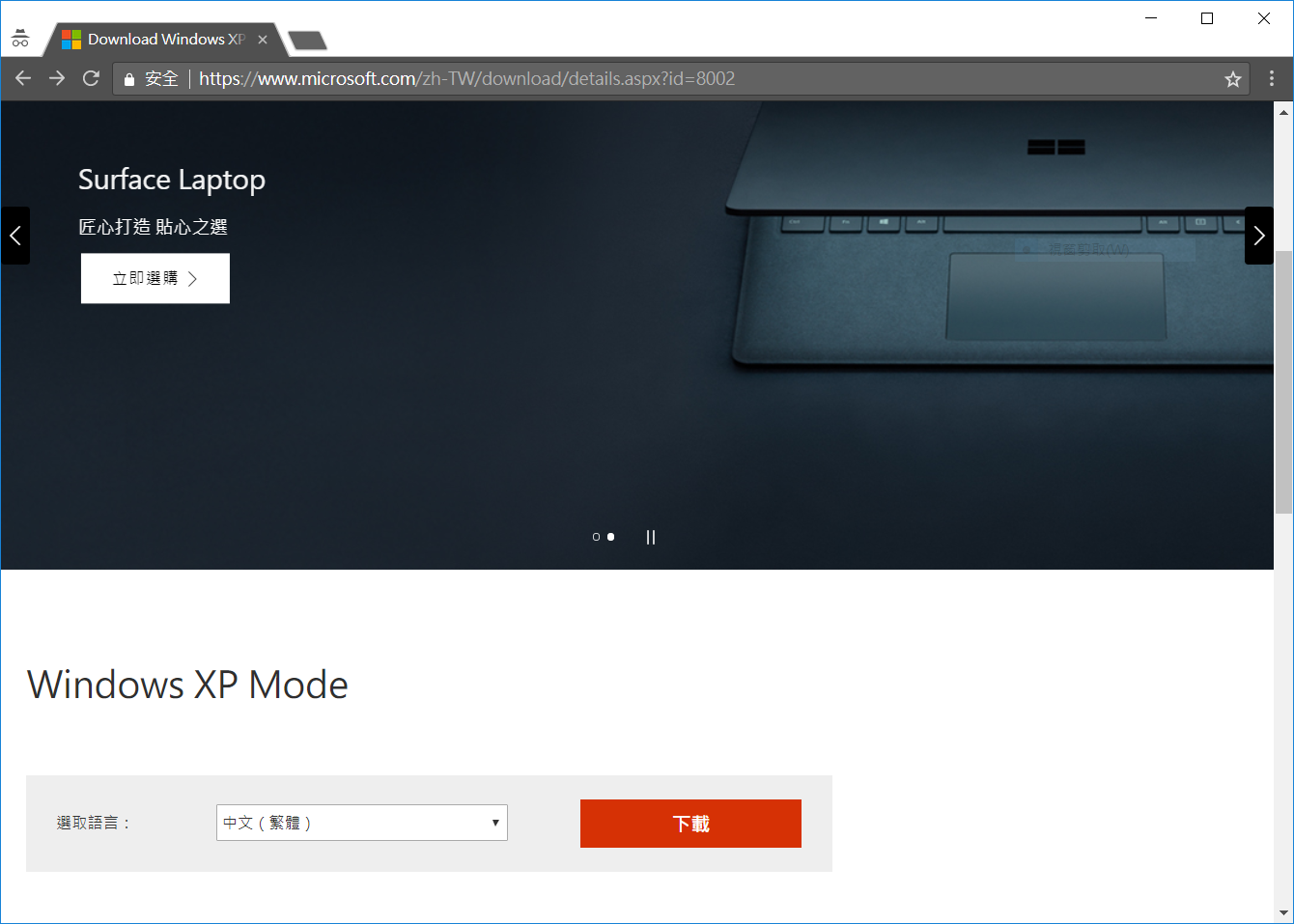











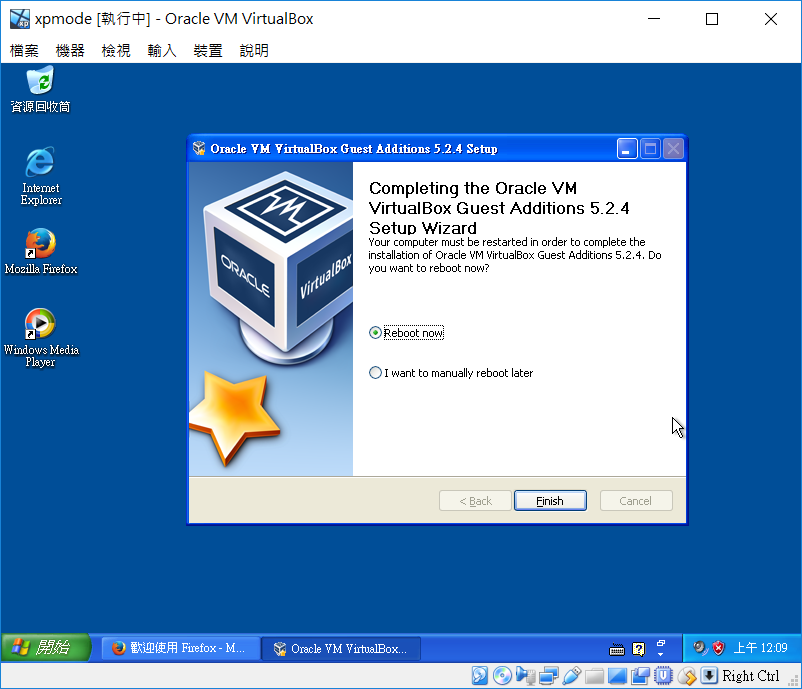


W10根本不支援
回覆刪除只支援W7
官網下載的xpm無法用
版主講的你都沒在聽
刪除win7(64)->winxp(32)->應用程式(32)可乎?
回覆刪除若安裝VirtualBox時選取win10 64bit 的選項會有什麼差別嗎
回覆刪除看不明白你的問題
刪除在啟動的時候出現錯誤, 有甚麼建議嗎? 謝謝 錯誤碼如下
回覆刪除Not in a hypervisor partition (HVP=0) (VERR_NEM_NOT_AVAILABLE).
VT-x is disabled in the BIOS for all CPU modes (VERR_VMX_MSR_ALL_VMX_DISABLED).
剛剛搞定了 是加速的問題 謝謝
刪除應該是BIOS的CPU設定VT-X或AMD-V要開啟
刪除可以請問一下是調整加速的什麼設定嗎
刪除我也遇到了,但還是一直卡著,想請問Unknown你有調什麼嗎
謝謝
請問大大是如何解決的
刪除可以執行xp了 謝謝
回覆刪除請問XP模式下要怎麼連線
回覆刪除連線什麼?
刪除授權金鑰會過期,都要重灌
回覆刪除文末有寫到會有軟體授權30天的問題,除了win7的xpmode
刪除請問一下,虛擬視窗要如何運行主視窗的遊戲……?
回覆刪除看不明白你的問題。
刪除下載頁面現在已經沒了
回覆刪除謝謝回報,應該是Windows 7 已於 2020 年 1 月 14 日終止支援,xpmode終究是Win7的解決方案。
刪除